รีวิว WixADI ปี 2023: มันทรงพลังขนาดนั้นจริงเหรอ?
เผยแพร่แล้ว: 2023-10-12Wix เป็นผู้เล่นรายใหญ่ในธุรกิจเว็บไซต์มาหลายปี โดยนำเสนอวิธีง่ายๆ ในการสร้างเว็บไซต์โดยไม่ต้องใช้โค้ด ในปี 2559 พวกเขาเปิดตัว WixADI ซึ่งใช้ปัญญาประดิษฐ์ในการออกแบบเพื่อสร้างเว็บไซต์ในเวลาไม่กี่นาที ในโพสต์นี้ เราจะตรวจสอบ WixADI สำรวจฟีเจอร์ของมัน แนะนำคุณผ่านอินเทอร์เฟซ และชั่งน้ำหนักข้อดีและข้อเสียของมัน
มาเริ่มกันเลย.
- 1 WixADI คืออะไร?
- 2 ประโยชน์ของ WixADI
- 3 คุณสมบัติของ WixADI
- 3.1 การออกแบบส่วนบุคคล
- 3.2 เครื่องมือเอไอ
- 3.3 เป็นมิตรกับมือถือ
- 3.4 SEO ในตัว
- 4 ราคา WixADI
- 5 วิธีใช้ WixADI
- 5.1 การสร้างเว็บไซต์
- 5.2 การใช้ WixADI เพื่อสร้างเว็บไซต์ของคุณ
- 5.3 อินเทอร์เฟซ Wix ADI
- 5.4 การแก้ไของค์ประกอบการออกแบบด้วย WixADI
- 5.5 การแก้ไขบนมือถือด้วย WixADI
- 6 ข้อดีและข้อเสียของ WixADI
- 6.1 ข้อดีของ WixADI
- 6.2 ข้อเสียของ WixADI
- 7 ความคิดสุดท้ายเกี่ยวกับ WixADI
WixADI คืออะไร?
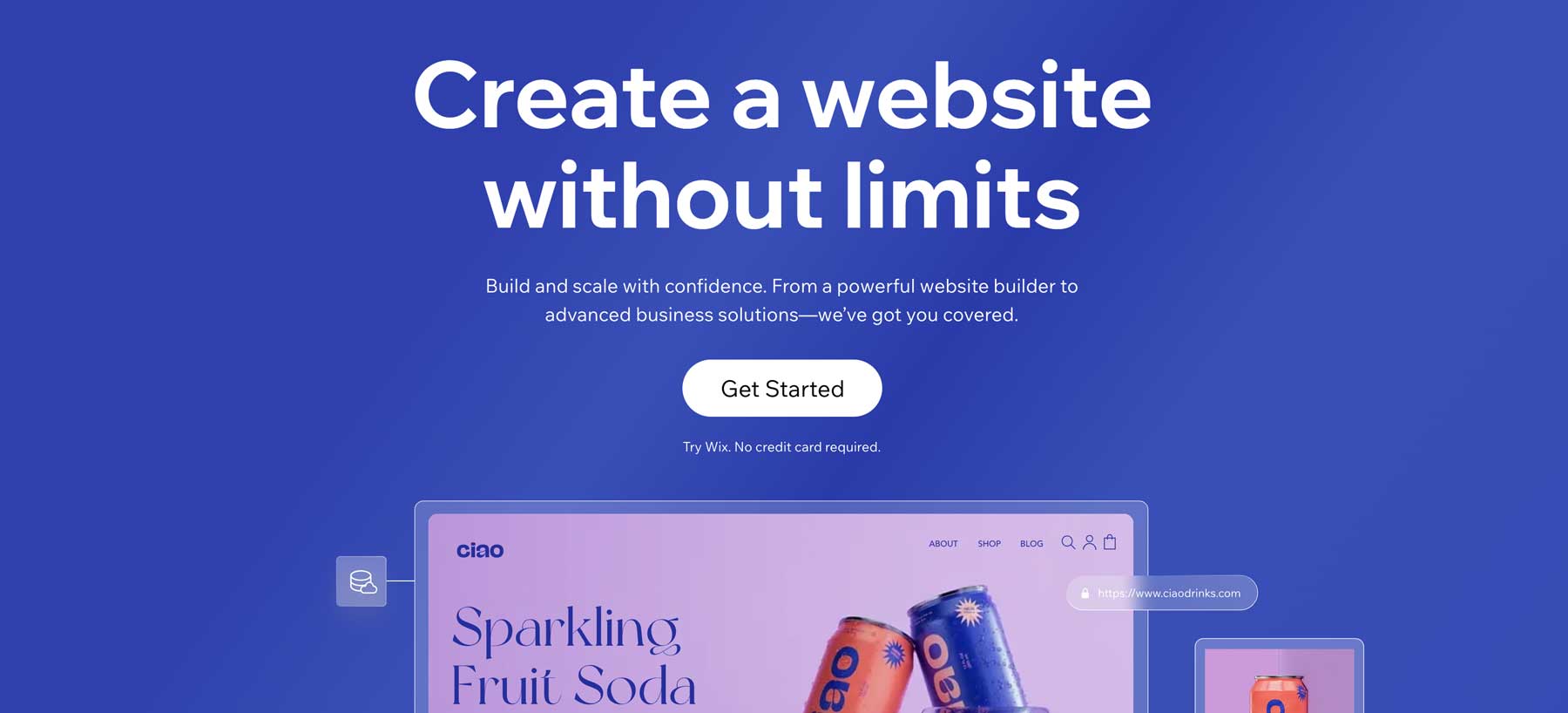
WixADI (ปัญญาประดิษฐ์การออกแบบ) คือเครื่องมือสร้างเว็บไซต์ AI ที่ช่วยให้ผู้ใช้สามารถสร้างเว็บไซต์ได้ด้วยการคลิกง่ายๆ เพียงไม่กี่ครั้ง โดยจะถามคำถามเกี่ยวกับรูปแบบธุรกิจของคุณ จากนั้นให้เค้าโครงบางส่วนตามคำตอบของคุณ กระบวนการทั้งหมดใช้เวลาเพียงไม่กี่นาทีจึงจะเสร็จสมบูรณ์ ส่งผลให้เว็บไซต์ใช้งานได้ตามความต้องการของคุณ WixADI ออกแบบมาสำหรับผู้ที่ไม่มีความสามารถในการออกแบบ มองหาวิธีง่ายๆ ในการนำเสนอบล็อก ร้านค้าออนไลน์ หรือธุรกิจขนาดเล็ก
ประโยชน์ของ WixADI
การใช้ WixADI เพื่อสร้างเว็บไซต์ของคุณมีประโยชน์มากมาย มาตรวจสอบสิ่งเหล่านั้นกันดีกว่าเพื่อทำความเข้าใจว่าคุณจะได้รับอะไรบ้างหากคุณสมัครใช้งาน Wix
- ใช้งานง่าย: หลังจากตอบคำถามเกี่ยวกับธุรกิจของคุณแล้ว WixADI ก็มีเว็บไซต์ที่เรียบง่ายให้คุณ
- ไม่ต้องใช้ความคิดสร้างสรรค์: คุณไม่จำเป็นต้องเป็นนักออกแบบมืออาชีพก็ใช้งานได้
- ขายสินค้าออนไลน์: WixADI สามารถสร้างเว็บไซต์อีคอมเมิร์ซและจะตั้งค่าร้านค้าของคุณโดยอัตโนมัติ
- ประหยัดเวลา: ช่วยให้ผู้ใช้สามารถสร้างเว็บไซต์ได้ภายในไม่กี่นาที
- การปรับแต่ง: ปรับเปลี่ยนการออกแบบ เค้าโครง และเนื้อหาได้อย่างง่ายดาย
คุณสมบัติของ WixADI
นอกเหนือจากความง่ายในการสร้างเว็บไซต์ใหม่ด้วย WixADI แล้ว ยังมีคุณสมบัติเพิ่มเติมบางประการที่คุณควรทราบ ซึ่งรวมถึงความสามารถในการปรับแต่งการออกแบบของคุณ ใช้ประโยชน์จากเครื่องมือที่ขับเคลื่อนด้วย AI หลายอย่าง และอื่นๆ อีกมากมาย
การออกแบบส่วนบุคคล
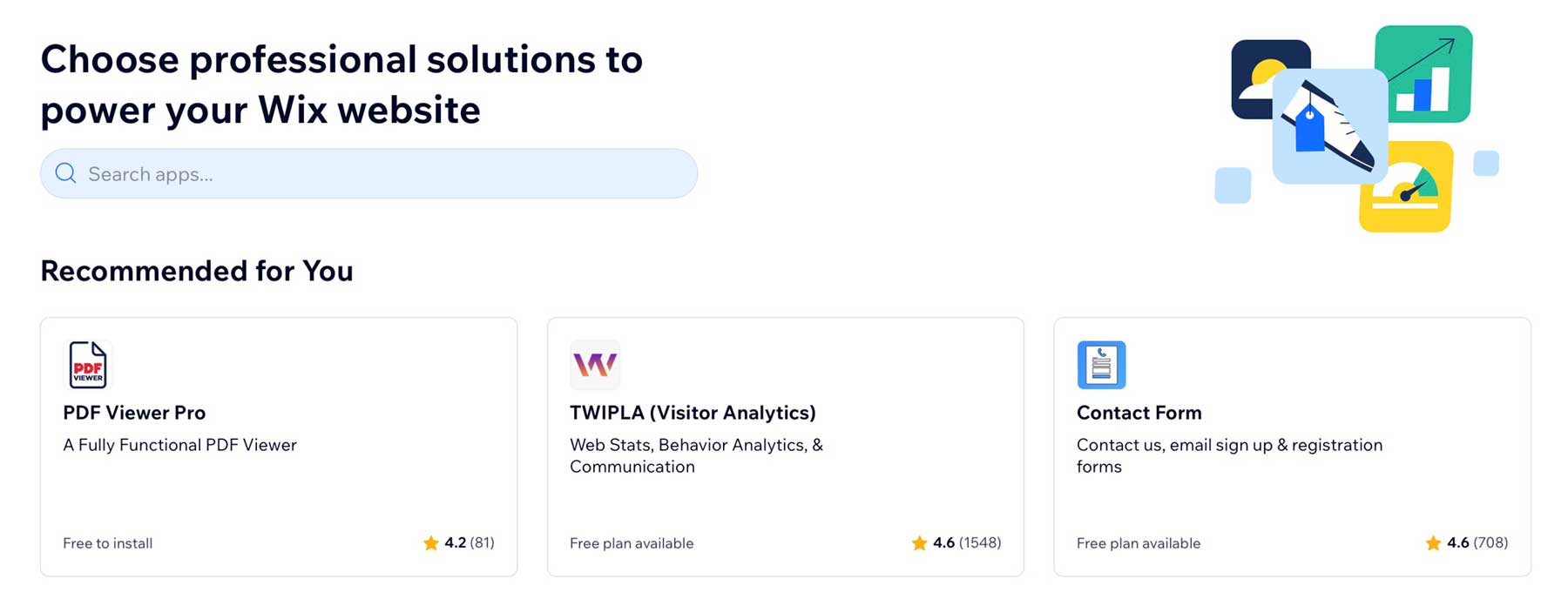
ผู้ใช้สามารถปรับแต่งไซต์ของตนได้โดยการเพิ่มสีและตราสินค้าที่กำหนดเอง เพิ่มส่วนเนื้อหาเพิ่มเติมลงในเพจ และเปลี่ยนแปลงเนื้อหาที่มีอยู่ WixADI ยังรวมแอพเข้าด้วยกันโดยอัตโนมัติ ทำให้ง่ายต่อการเพิ่มการบูรณาการ ซึ่งรวมถึงแบบฟอร์ม พอร์ตโฟลิโอ เพจ และการเลือกรับอีเมล ผู้ใช้ยังสามารถปรับแต่งรูปลักษณ์ ข้อความ และฟีเจอร์อื่นๆ ของแอพเหล่านั้นเพื่อให้เหมาะกับธุรกิจของตนมากขึ้น
เครื่องมือเอไอ
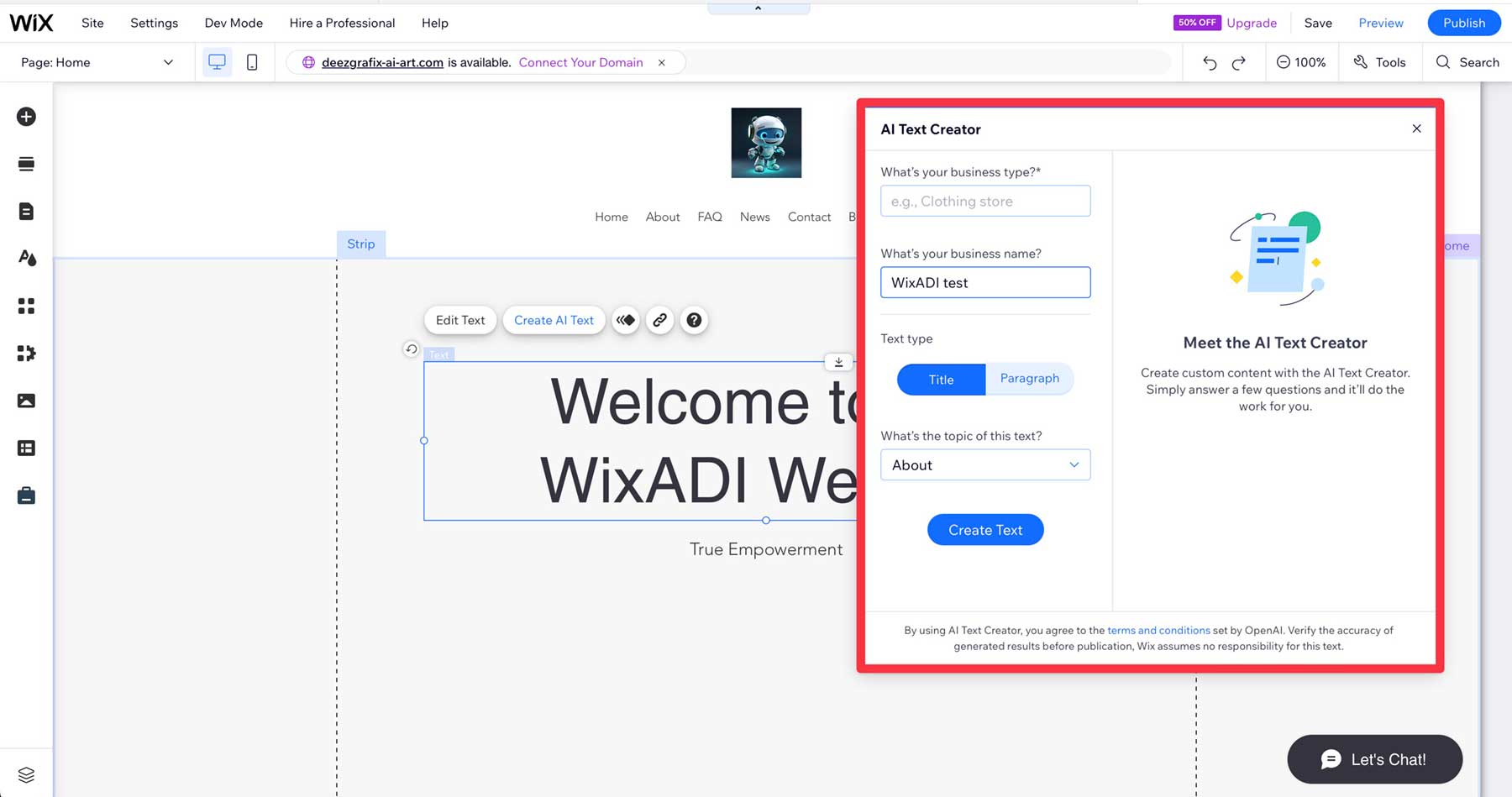
เพื่อปรับปรุงกระบวนการแก้ไข WixADI มีเครื่องมือ AI มากมาย ตัวอย่างเช่น คุณสามารถใช้ตัวสร้างคำอธิบายผลิตภัณฑ์ AI เพื่อเพิ่มเนื้อหาให้กับผลิตภัณฑ์ของคุณโดยอัตโนมัติ ไม่จำเป็นต้องกังวลกับการเขียนด้วยตัวเอง นอกจากนี้ยังมีผู้สร้างข้อความ AI ที่สามารถช่วยคุณเขียนบล็อกโพสต์และเนื้อหาอื่น ๆ เพื่อช่วยให้คุณเริ่มต้นได้หากคุณติดขัด
เป็นมิตรกับมือถือ
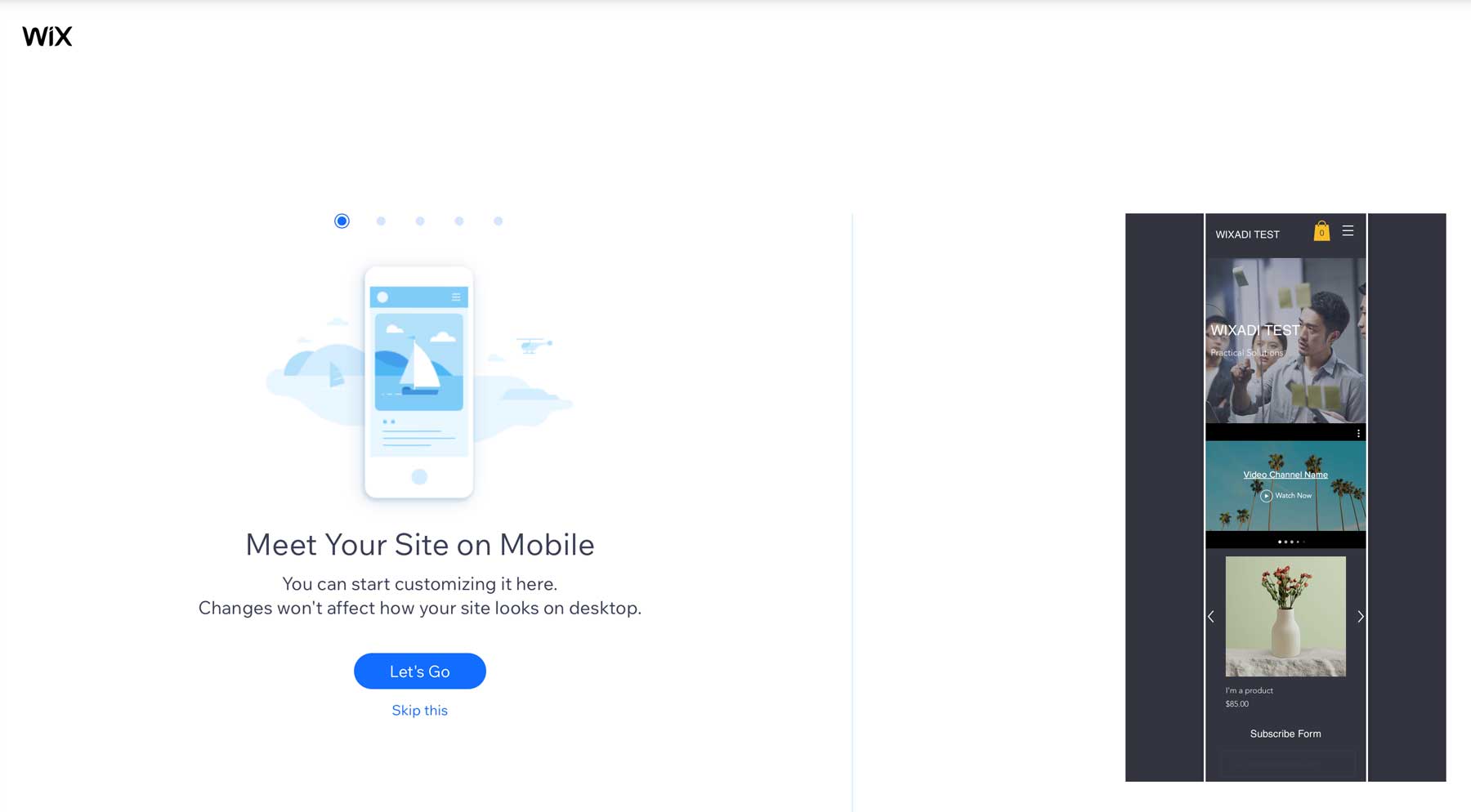
WixADI สร้างเว็บไซต์ที่ตอบสนอง 100% ซึ่งหมายความว่าเว็บไซต์จะดูและทำงานได้อย่างสมบูรณ์แบบบนหน้าจอทุกขนาด เว็บไซต์ที่เหมาะกับอุปกรณ์พกพาทำให้ลูกค้าของคุณสามารถดูเว็บไซต์ของคุณได้ไม่ว่าพวกเขาจะใช้อุปกรณ์ใดก็ตาม เนื่องจากอัลกอริธึมการค้นหาของ Google ต้องการเนื้อหาที่ตอบสนอง คุณจึงมีแนวโน้มที่จะได้รับการจัดอันดับในหน้าการจัดอันดับของเครื่องมือค้นหา (SERP) ด้วยเช่นกัน
SEO ในตัว
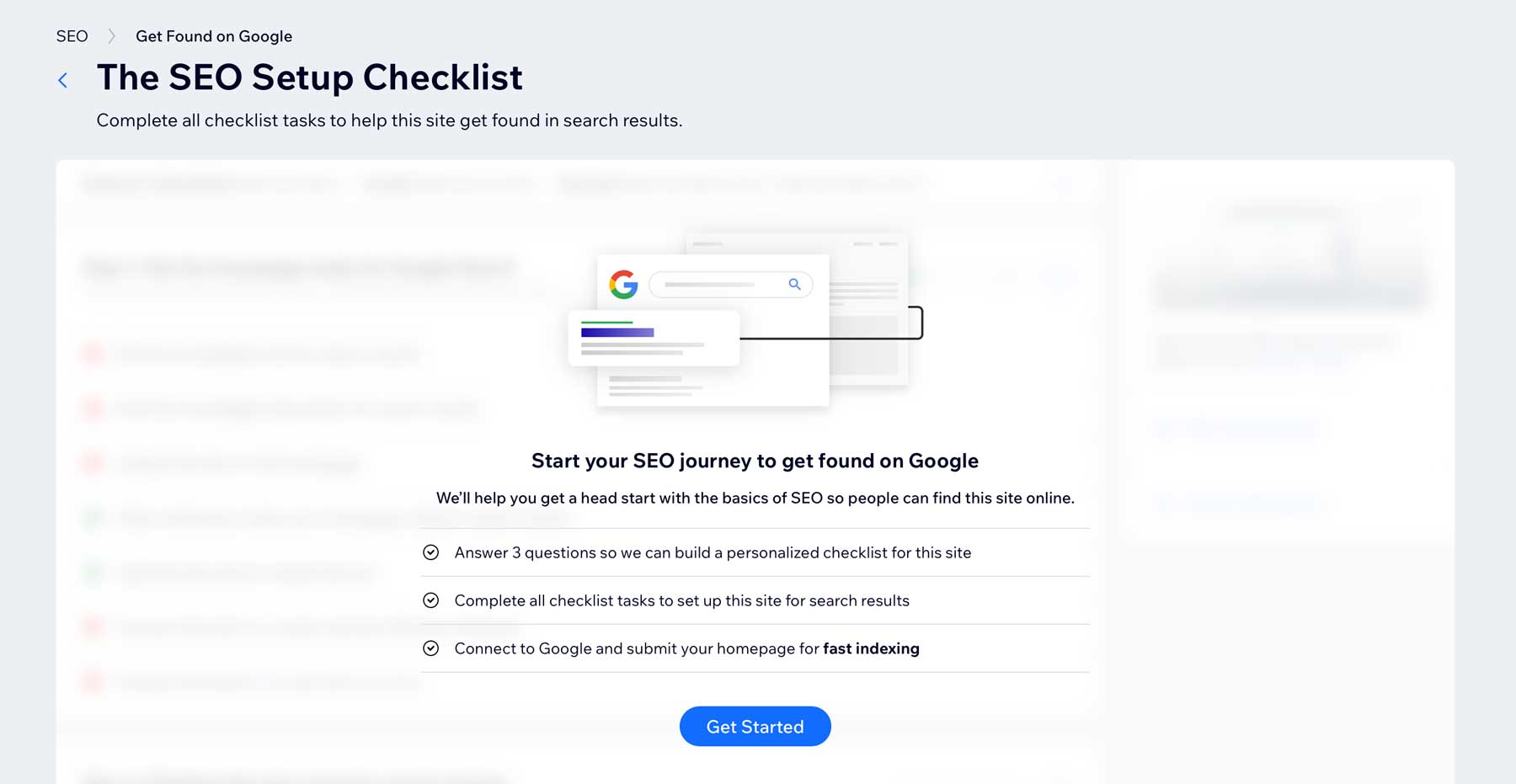
Wix เสนอแผน SEO ส่วนบุคคลและเครื่องมือในตัวสำหรับทุกเว็บไซต์ที่คุณสร้าง ซึ่งรวมถึงรายการตรวจสอบ SEO ที่ชาญฉลาดเพื่อตั้งค่าเว็บไซต์ของคุณบน Google ซึ่งจะช่วยให้คุณส่งแผนผังเว็บไซต์ เพิ่มไอคอน Fav ทำให้เว็บไซต์จัดทำดัชนีได้ในเครื่องมือค้นหา และให้คำแนะนำเพื่อเพิ่มโอกาสที่ผู้มีโอกาสเป็นลูกค้าจะมองเห็นคุณ
ราคา WixADI
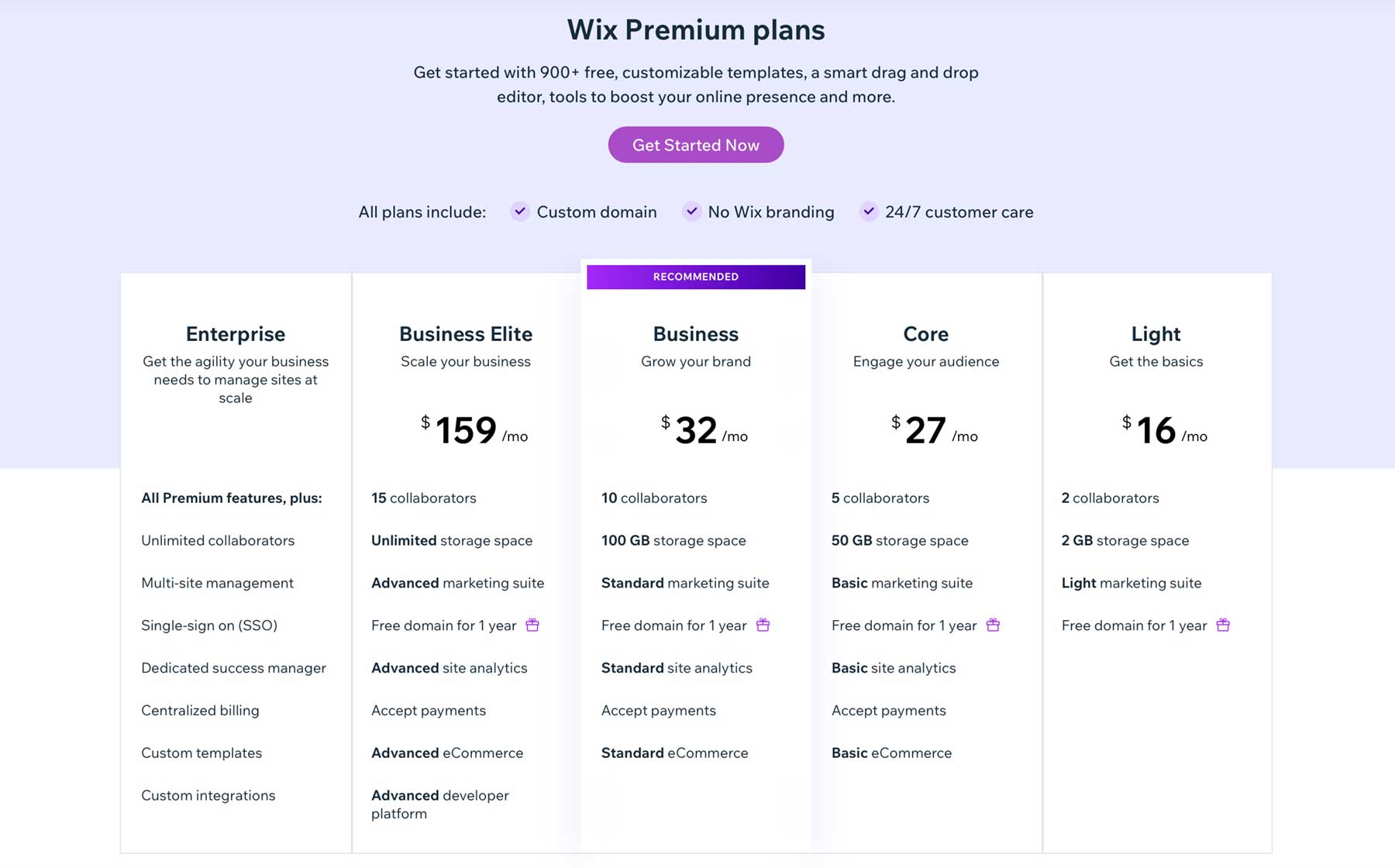
Wix เสนอแผนหลายแผน เริ่มต้นที่ $16 ต่อเดือน แผน Light ให้ทุกสิ่งที่คุณต้องการในการสร้างเว็บไซต์พื้นฐาน ประกอบด้วยสมาชิกในทีม 2 คน พื้นที่เก็บข้อมูล 2GB ชุดการตลาดขั้นพื้นฐาน (SEO, การผสานรวมโฆษณาของ Google ฯลฯ) และโดเมนฟรี แผนหลักมีความแข็งแกร่งมากขึ้นและมุ่งสู่เจ้าของไซต์ที่ต้องการขายสินค้าออนไลน์ ในราคา $27 ต่อเดือน คุณจะมีสมาชิกในทีม 5 คน พื้นที่เก็บข้อมูล 50GB และสิทธิประโยชน์ของแผน Light
Wix แนะนำแผนธุรกิจซึ่งเพิ่มผู้ทำงานร่วมกันและพื้นที่เก็บข้อมูลเป็นสองเท่า พร้อมการปรับปรุงด้านการตลาดและอีคอมเมิร์ซเล็กน้อยในราคา $32 ต่อเดือน แผน Business Elite นำเสนอพื้นที่เก็บข้อมูลไม่จำกัด ผู้ใช้เพิ่มมากขึ้น และตัวเลือกอีคอมเมิร์ซและการตลาดขั้นสูง ราคา $159 ต่อเดือน Wix เสนอแผนฟรี แต่คุณมีตัวเลือก SEO, การตลาดและอีคอมเมิร์ซที่จำกัด นอกจากนี้ คุณจะต้องโอเคกับการมีแบรนด์ Wix ทุกที่
วิธีใช้ WixADI
Wix ทำให้การสร้างเว็บไซต์แรกของคุณเป็นเรื่องง่าย กระบวนการเริ่มต้นด้วยการลงทะเบียนบัญชี เริ่มต้นด้วยการคลิกปุ่ม เริ่มต้น บนหน้าแรก (1) ป๊อปอัปจะปรากฏขึ้นเพื่อขอให้คุณเชื่อมโยงบัญชี Google ของคุณกับ Wix (2)
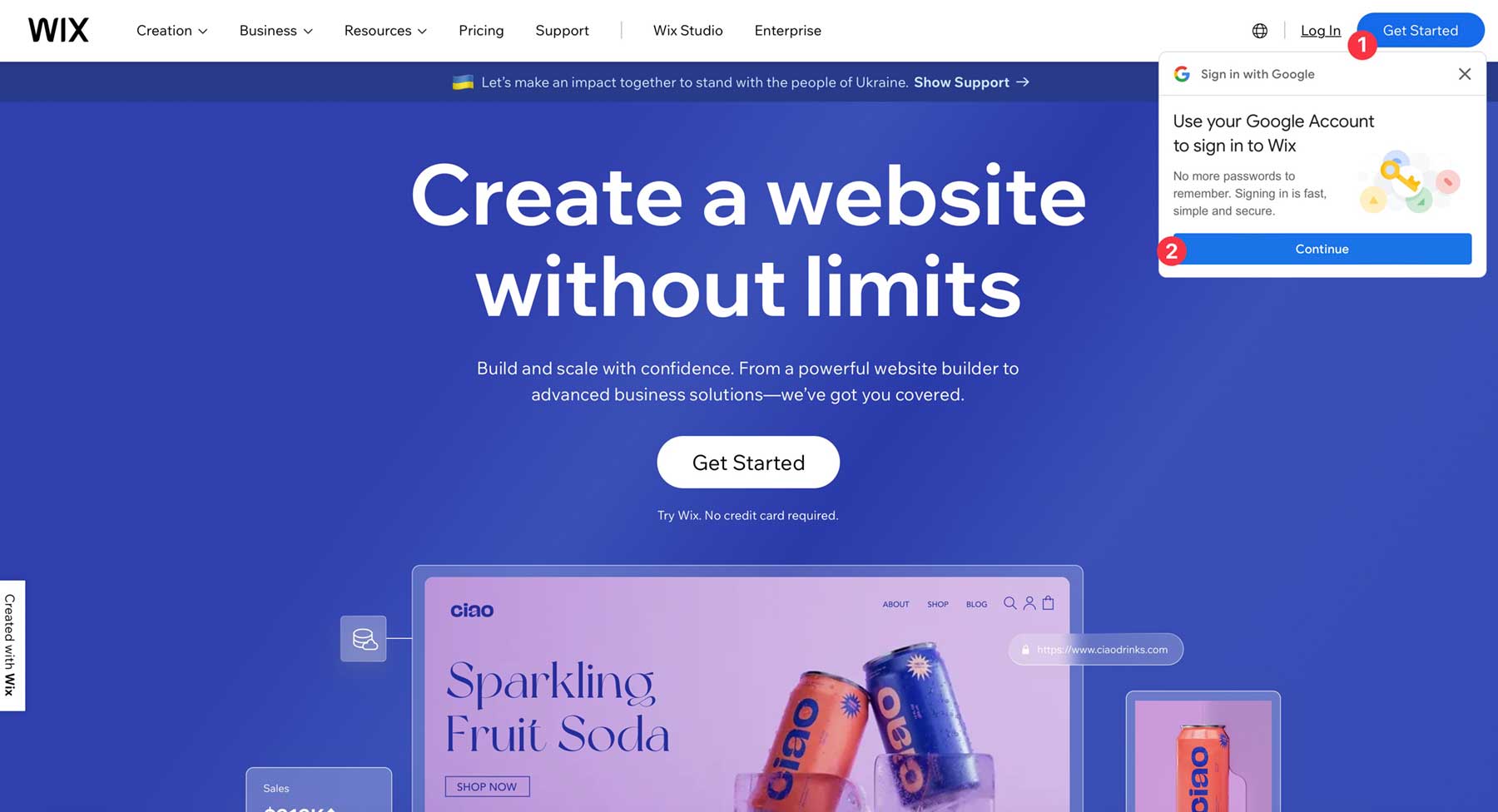
หากคุณต้องการลงทะเบียนด้วยข้อมูลรับรองอื่น ให้คลิก X ที่ด้านบนขวาของป๊อปอัปแล้วไปที่ปุ่มเริ่มต้น เมื่อหน้าจอรีเฟรช ให้กรอกที่อยู่อีเมลและรหัสผ่านของคุณเพื่อสมัคร
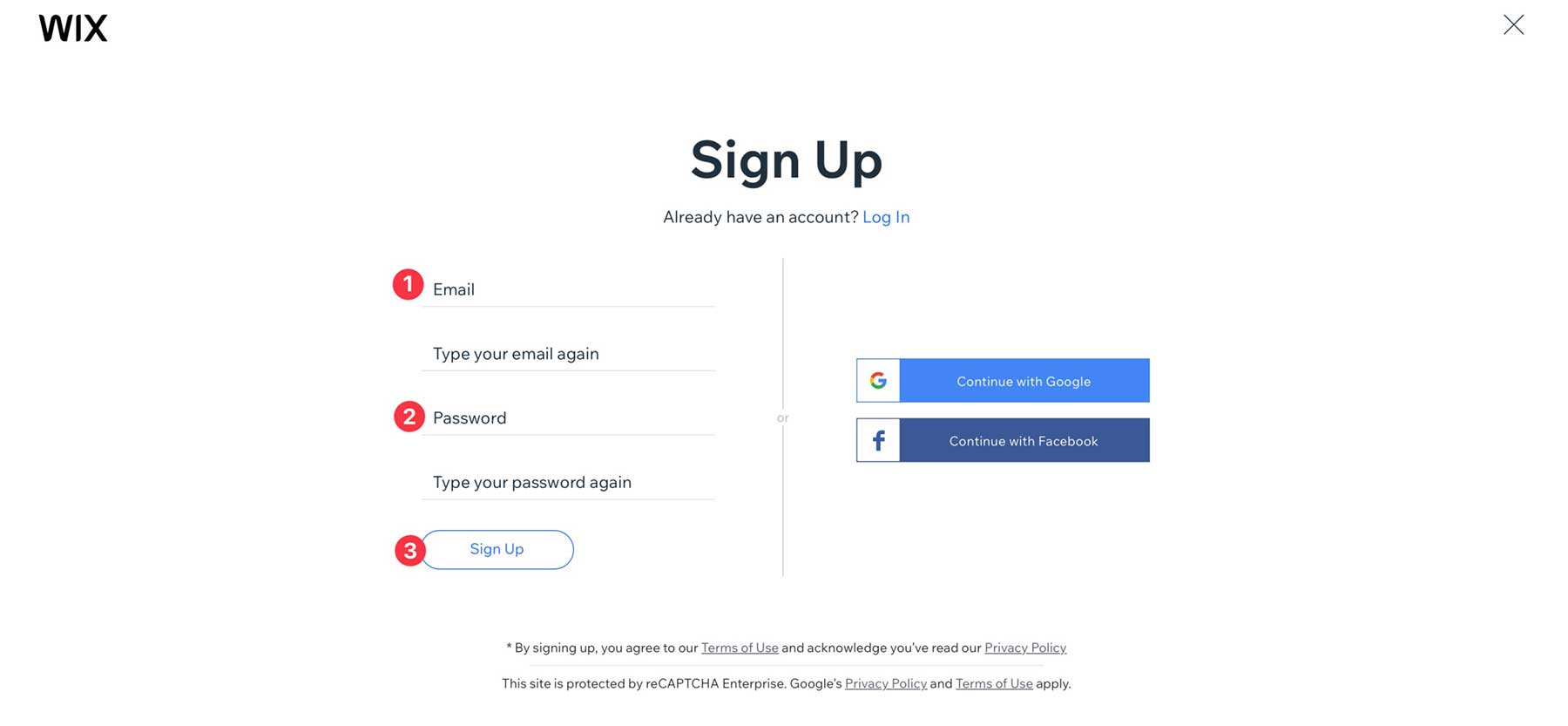
คุณจะถูกนำไปที่แดชบอร์ด Wix ซึ่งคุณจะได้รับแจ้งให้สร้างเว็บไซต์แรกของคุณ
การสร้างเว็บไซต์
คลิกปุ่ม สร้างเว็บไซต์ใหม่ เพื่อสร้างเว็บไซต์ใหม่
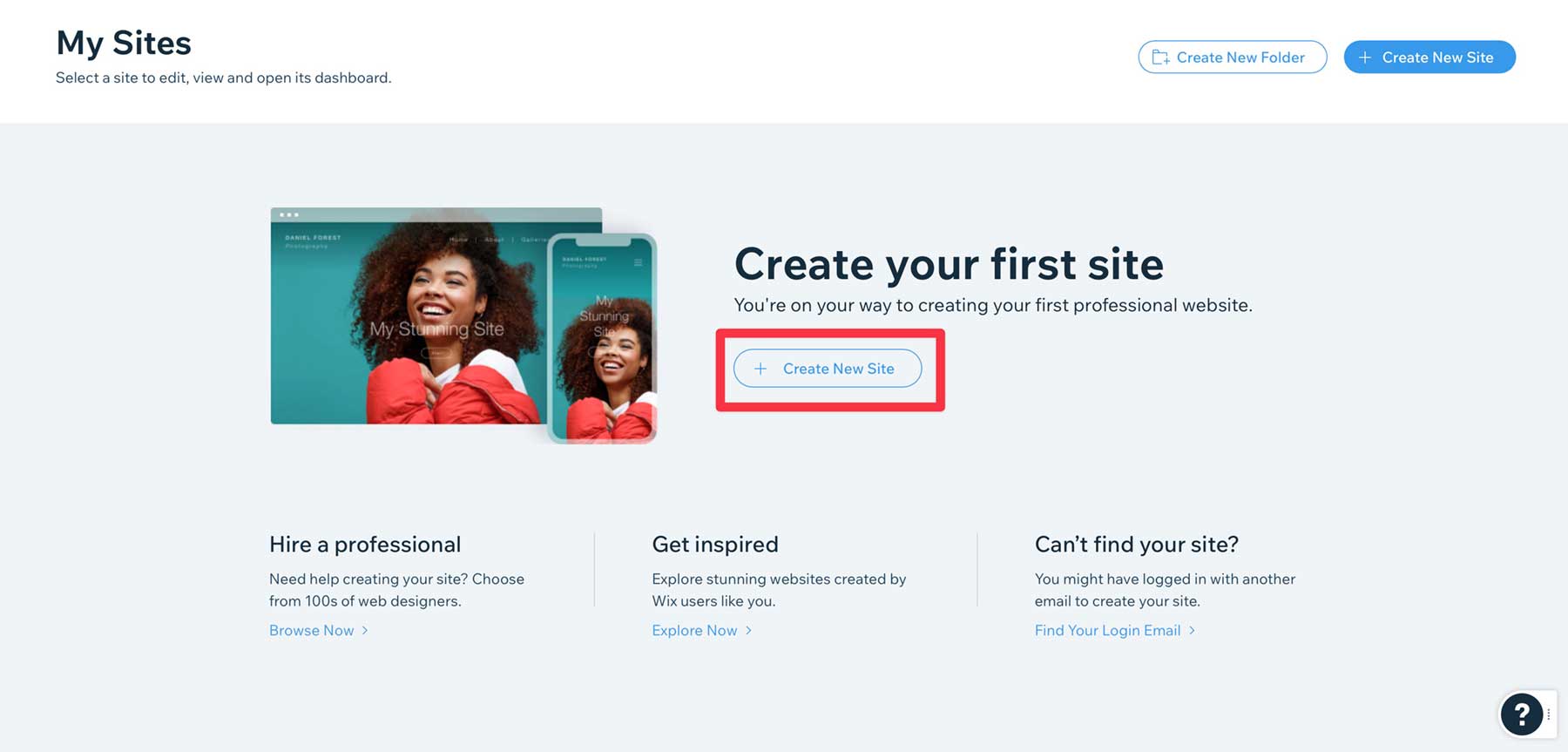
กระบวนการส่วนนี้ทำให้ Wix ทราบว่าคุณกำลังสร้างเว็บไซต์ประเภทใด คำถามแรกถามว่าคุณกำลังสร้างเว็บไซต์ประเภทใด ป้อนคำตอบของคุณโดยพิมพ์ลงในช่องข้อความ (1) โดยตรง หรือเลือกจากหมวดหมู่ (2) เมื่อคุณตัดสินใจแล้ว ให้คลิกปุ่ม ถัดไป (3)
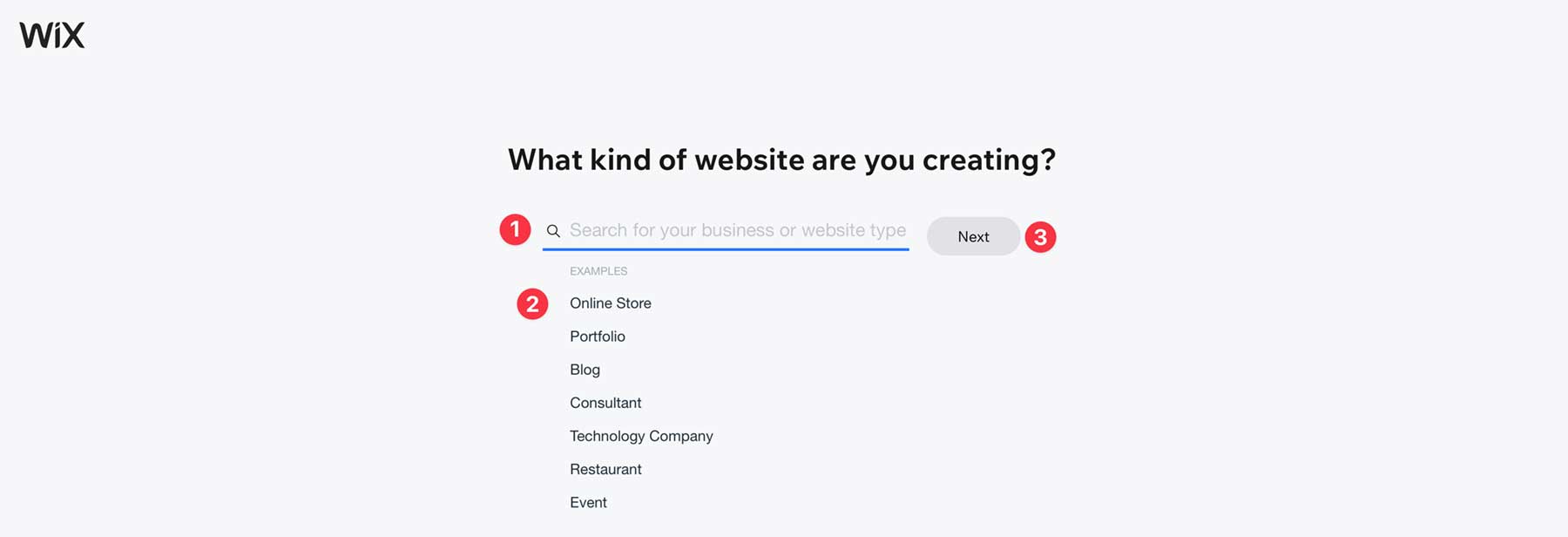

หลังจากเลือกประเภทธุรกิจแล้ว AI จะขอให้คุณเจาะลึกหมวดหมู่ของคุณเพิ่มเติมโดยให้ตัวอย่างภายในหมวดหมู่ของคุณ

จากนั้น Wix จะขอให้คุณเพิ่มชื่อธุรกิจของคุณ (1) จากนั้นคลิก ถัดไป (2)
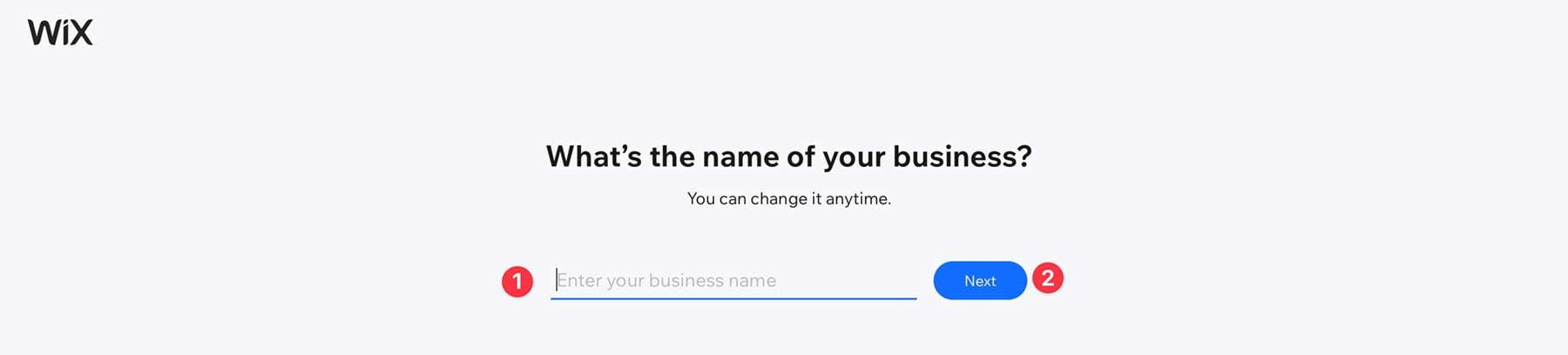
ในหน้าจอถัดไป คุณจะถูกถามเกี่ยวกับเนื้อหาที่คุณต้องการเพิ่มลงในเว็บไซต์ของคุณ ตัวอย่างได้แก่ แชท บล็อก แบบฟอร์ม ร้านค้าออนไลน์ การจอง และฟังก์ชันอื่นๆ
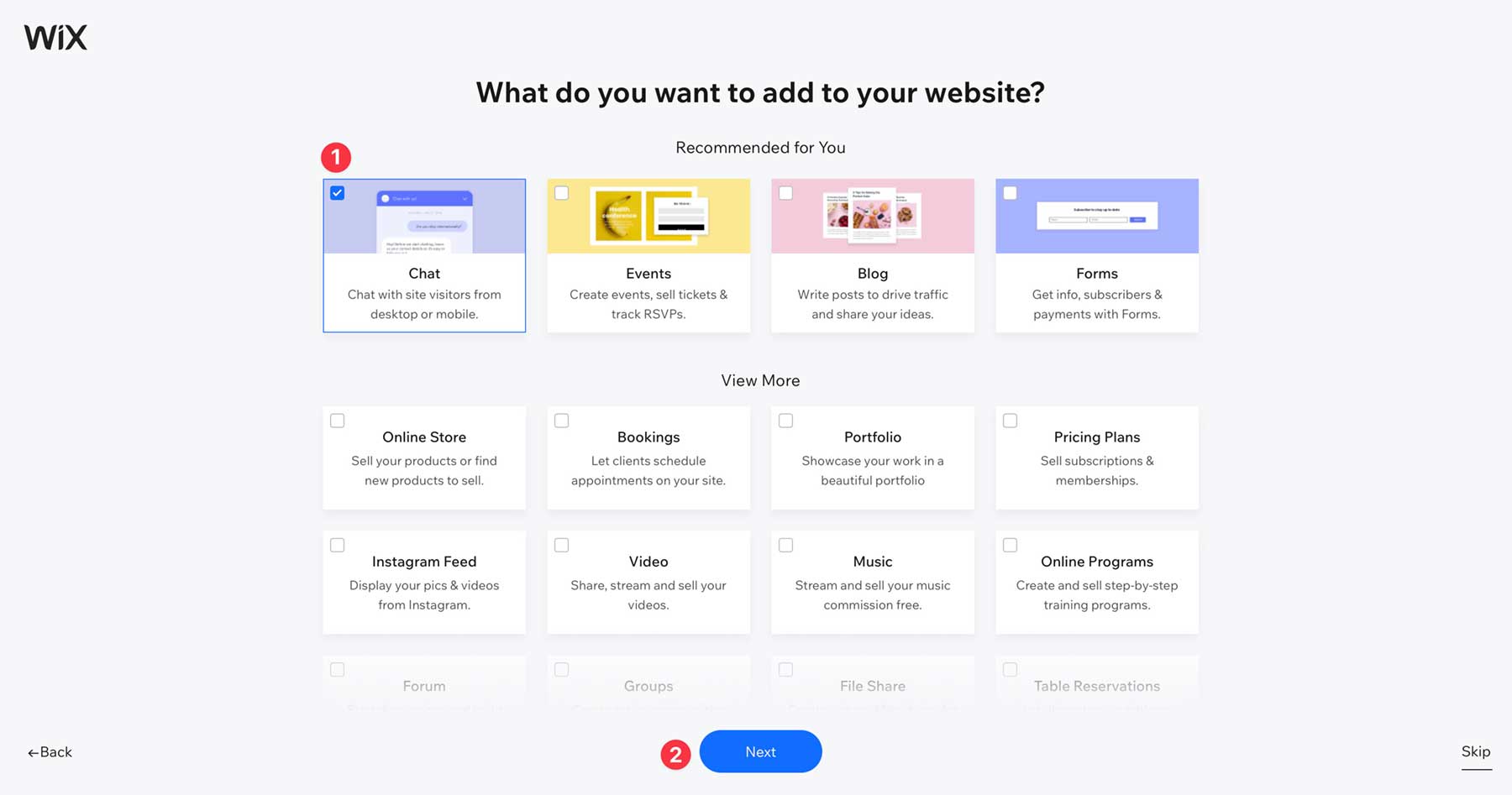
สุดท้าย คุณสามารถเริ่มกำหนดค่าเครื่องมือทางธุรกิจ การวิเคราะห์ และการตั้งค่าไซต์ได้ (1) หรือสร้างเว็บไซต์ใหม่ของคุณ Wix มีสองทางเลือกให้คุณ: เริ่มต้นด้วยเทมเพลต (2) หรือสร้างเว็บไซต์ที่สร้างขึ้นเองภายในไม่กี่นาที (3) เลือกให้ Wix สร้างเว็บไซต์ให้กับคุณ
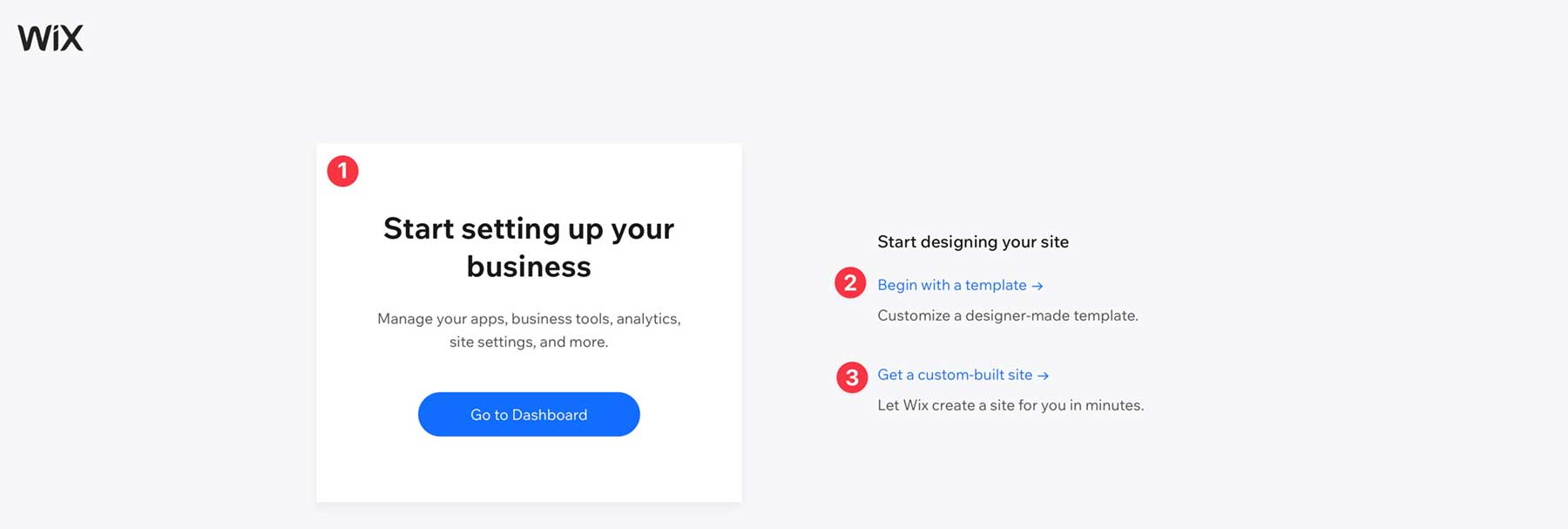
ใช้ WixADI เพื่อสร้างเว็บไซต์ของคุณ
คุณจะถูกถามคำถามหลายข้อเพื่อให้ปัญญาประดิษฐ์ด้านการออกแบบเข้าใจได้ดีขึ้นว่าธุรกิจของคุณเกี่ยวกับอะไร เพื่อให้สามารถสร้างเว็บไซต์ให้กับคุณได้ เพิ่มโลโก้ รายละเอียดธุรกิจ และบัญชีโซเชียลหากต้องการ จากนั้นคลิกปุ่ม ถัดไป
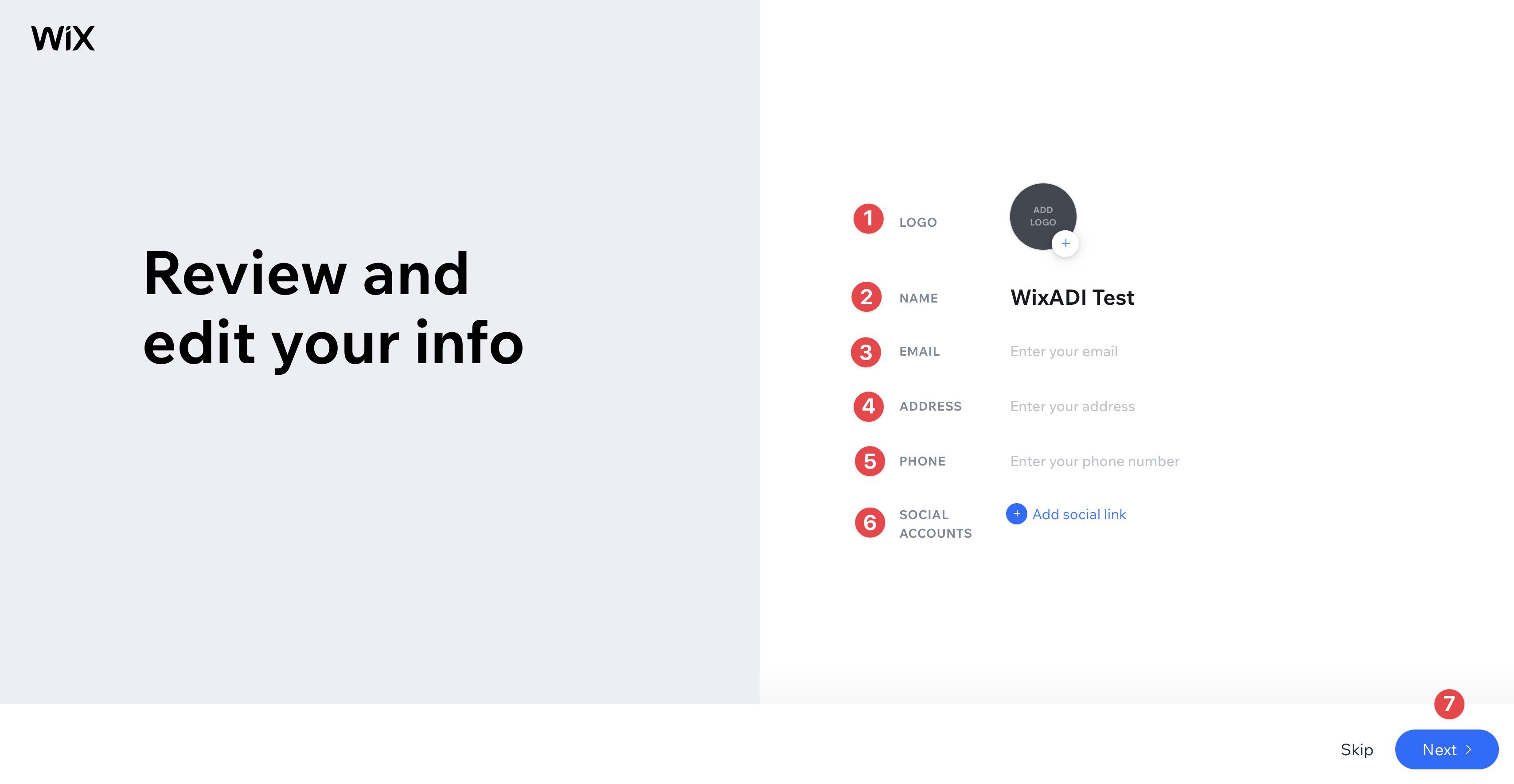
ต่อไป คุณจะถูกขอให้เลือกธีมสำหรับเว็บไซต์ของคุณ ตัวเลือกของคุณจะแตกต่างกันไปขึ้นอยู่กับหมวดหมู่ที่คุณเลือกในส่วนสุดท้าย หากต้องการเลือกธีม ให้คลิกที่ธีมนั้น (1) จากนั้นคลิก ถัดไป (2)
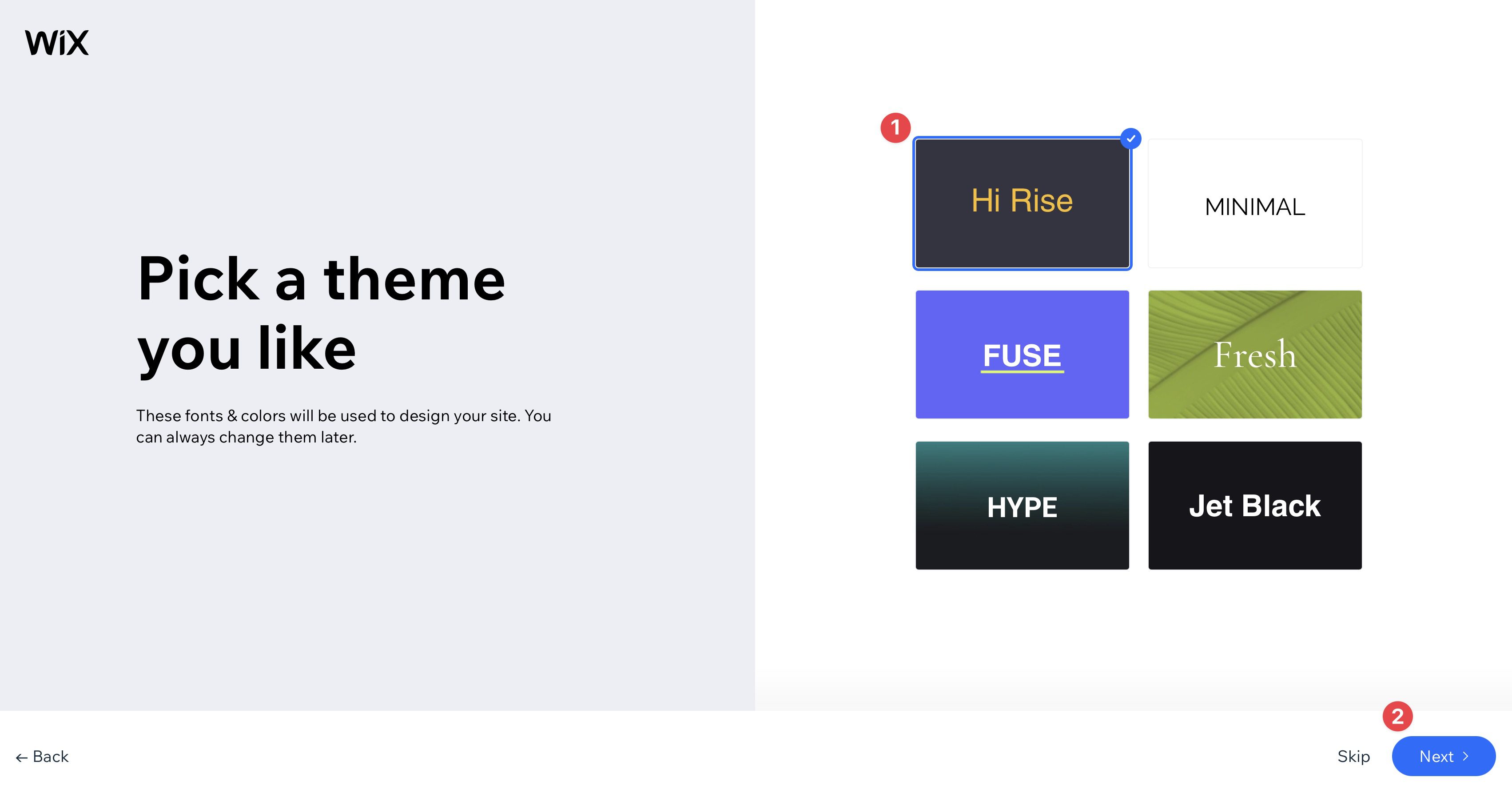
หน้าจอต่อไปนี้จะขอให้คุณเลือกการออกแบบหน้าแรกที่คุณชื่นชอบ
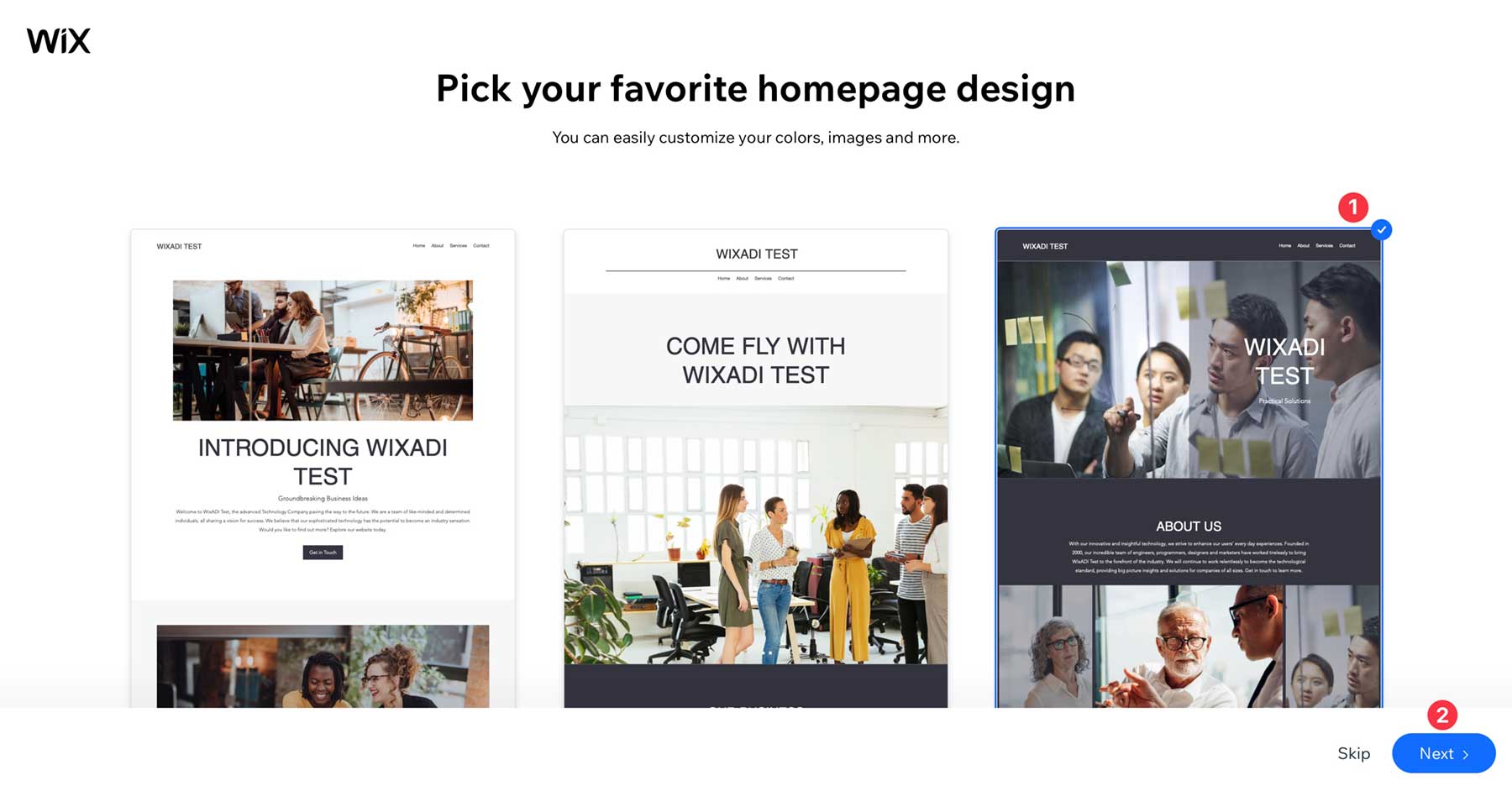
สุดท้าย คุณต้องเลือกหน้าเว็บที่คุณต้องการรวมไว้ในไซต์ของคุณ เลือกทุกข้อที่เกี่ยวข้องแล้วคลิกปุ่ม แก้ไขไซต์
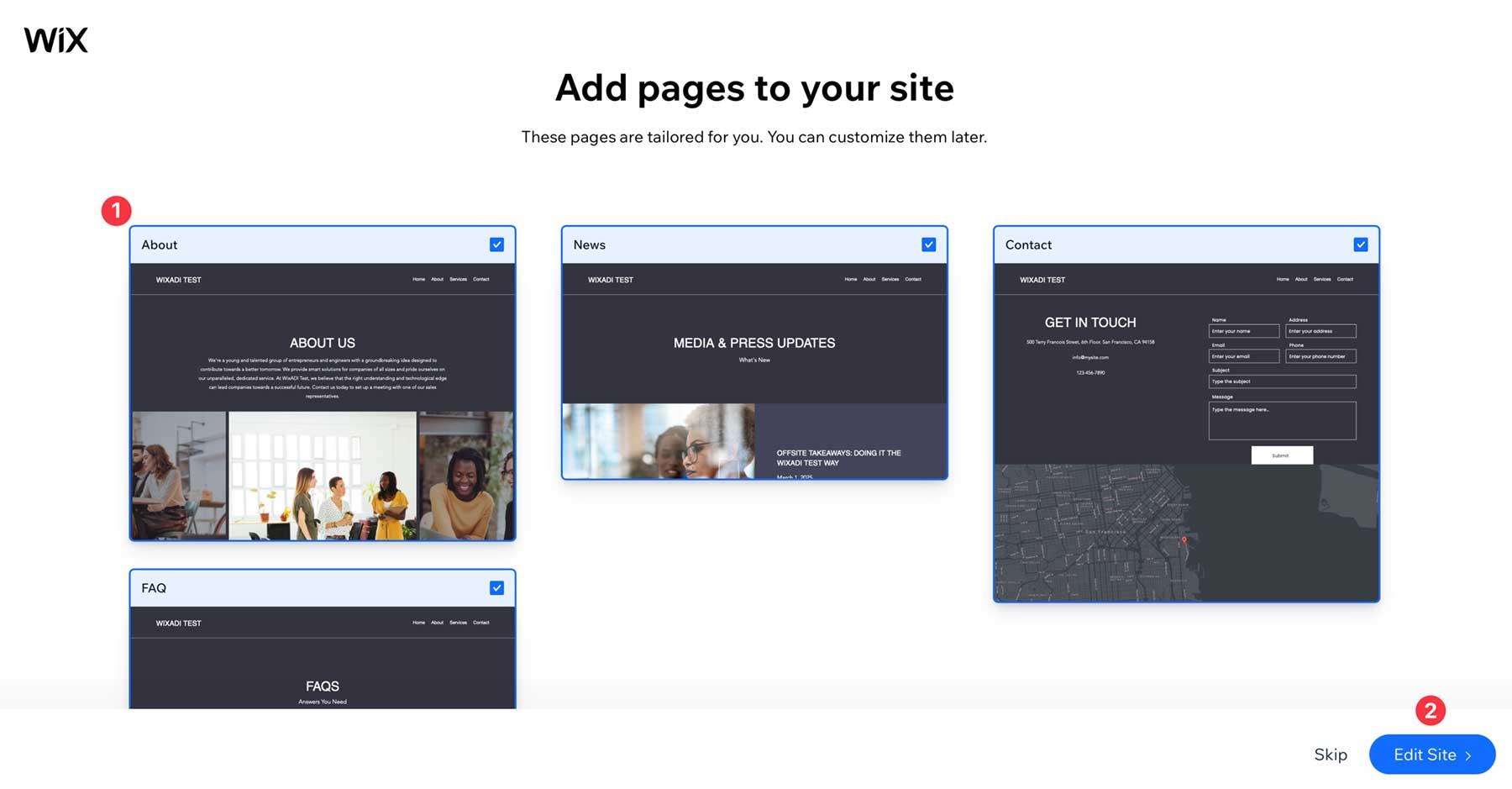
อินเทอร์เฟซ Wix ADI
เมื่อหน้าจอของคุณโหลด Wix จะไฮไลต์เครื่องมือที่เกี่ยวข้องในตัวแก้ไข มันอาจจะดูล้นหลามในตอนแรก แต่เมื่อเข้าใจแล้ว ทุกอย่างก็ค่อนข้างจะเข้าใจได้ง่าย เครื่องมือทั้งหมดมีป้ายกำกับที่สะดวกและใช้งานง่าย
อินเทอร์เฟซมีสองส่วนหลัก: ด้านซ้ายและด้านบนของหน้าจอตัวแก้ไข
แถบเครื่องมือด้านซ้าย
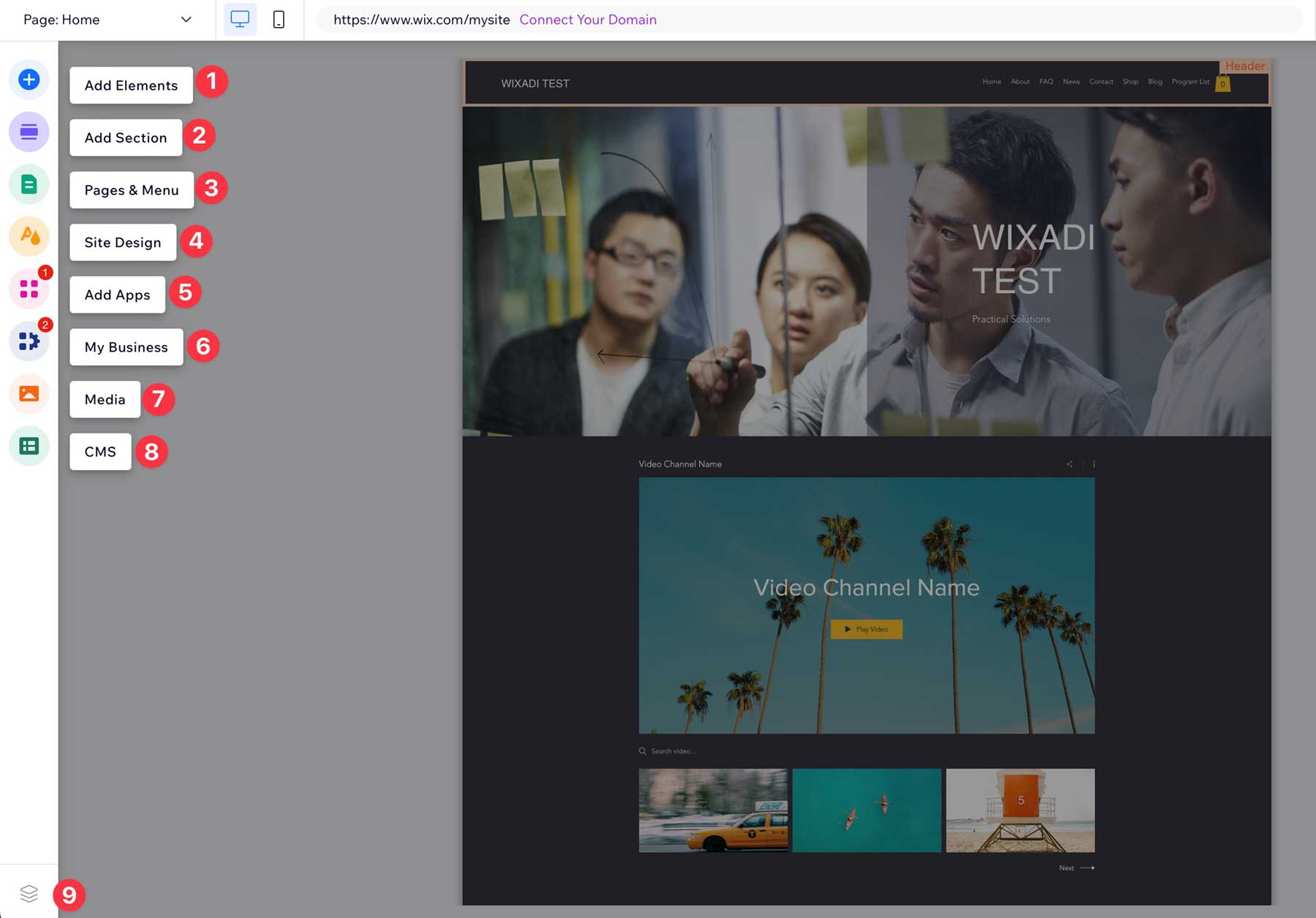
ทางด้านซ้ายของหน้าจอจะมีเครื่องมือแก้ไขทั้งหมดของคุณ:
- เพิ่มองค์ประกอบ: เลือกจากองค์ประกอบการออกแบบที่มีอยู่ เช่น ข้อความ รูปภาพ วิดีโอ ปุ่ม และอื่นๆ
- เพิ่มส่วน: คลิกเพื่อลากส่วนต่างๆ ลงในเพจของคุณ ตัวเลือกประกอบด้วยส่วนพื้นฐานเพื่อขยายรายละเอียดเพิ่มเติมสำหรับคำรับรอง บริการ หรือการเลือกรับอีเมล
- หน้าและเมนู: ไปที่หน้าหรือเมนูบนเว็บไซต์ของคุณเพื่อทำการเปลี่ยนแปลงอย่างรวดเร็ว
- การออกแบบไซต์: ปรับการตั้งค่าธีมสำหรับสี ข้อความ และพื้นหลังหรือการเปลี่ยนหน้า
- เพิ่มแอป: เพิ่มแอปสำหรับการตลาด อีคอมเมิร์ซ บริการ สื่อ และอื่นๆ
- ธุรกิจของฉัน: แก้ไขข้อมูลธุรกิจของคุณ
- สื่อ: จัดการไฟล์สื่อบนเว็บไซต์ของคุณ เปิดใช้งานสตูดิโอถ่ายภาพเพื่อแก้ไขและปรับปรุงรูปภาพของคุณ หรือสร้างวิดีโอด้วย Video Maker
- CMS: เปิดใช้งาน Wix CMS ซึ่งช่วยให้คุณสามารถตั้งค่าคอลเลกชันเนื้อหา สร้างเพจแบบไดนามิก (เช่น บล็อก) หรือรวบรวมข้อมูลจากผู้เยี่ยมชมเว็บไซต์ของคุณ
- แผงเลเยอร์: นำทางไปยังส่วนต่างๆ บนเพจของคุณอย่างรวดเร็ว
แถบเครื่องมือด้านบน
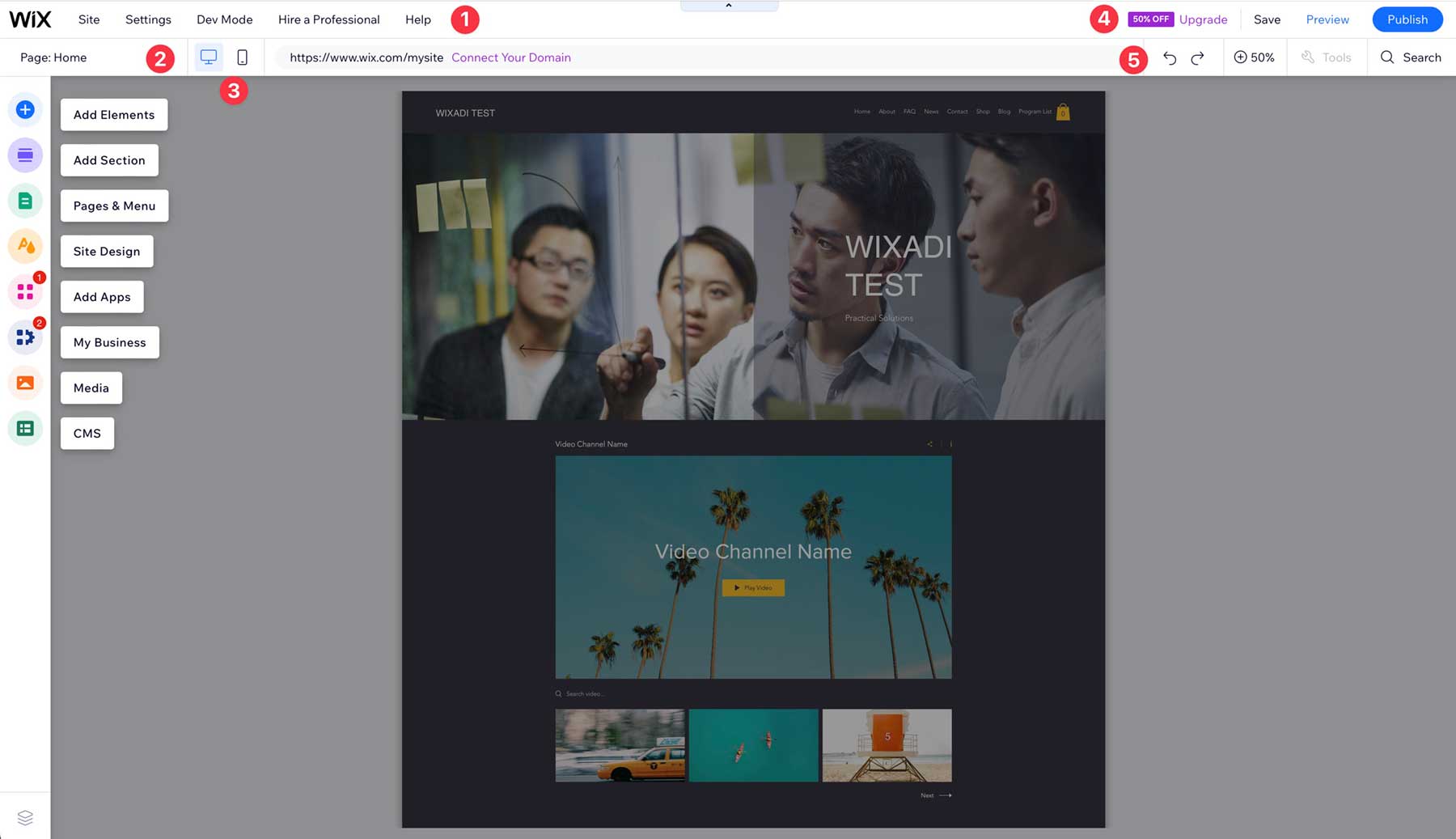
แถบเครื่องมือด้านบนมีเครื่องมือสองแถวสำหรับจัดการเว็บไซต์ Wix ของคุณ
- รวบรวมการตั้งค่าเว็บไซต์ของคุณ โหมดการพัฒนา ฐานความรู้ Wix และตัวเลือกในการจ้างมืออาชีพ
- ช่วยให้คุณสามารถนำทางผ่านหน้าต่างๆ ในไซต์ของคุณได้อย่างง่ายดาย
- เข้าถึงมุมมองบนมือถือ ดูตัวอย่างว่าเว็บไซต์ของคุณจะมีลักษณะอย่างไรบนอุปกรณ์ขนาดเล็ก
- บันทึก ดูตัวอย่าง หรือเผยแพร่ไซต์ของคุณ
- เลิกทำการเปลี่ยนแปลงล่าสุด เรียกดูหน้าเว็บของคุณ ซูมเข้าหรือออก หรือค้นหา
การแก้ไของค์ประกอบการออกแบบด้วย WixADI
เราสามารถแสดงให้คุณเห็นสิ่งต่าง ๆ ที่แทบจะไม่มีที่สิ้นสุดในตัวแก้ไข WixADI แต่นั่นอาจต้องใช้เวลาในการโพสต์ที่ค่อนข้างยาว แต่เราจะเน้นที่การแสดงวิธีแก้ไของค์ประกอบการออกแบบแทน ท้ายที่สุดนั่นคือสิ่งที่คุณจะต้องรู้ หากต้องการแก้ไขหน้า อย่าลืม เลือกหน้า (1) ที่คุณต้องการแก้ไขในเมนูแบบเลื่อนลง จากนั้น คลิกที่ องค์ประกอบข้อความ ใดๆ ในตัวสร้าง (2)
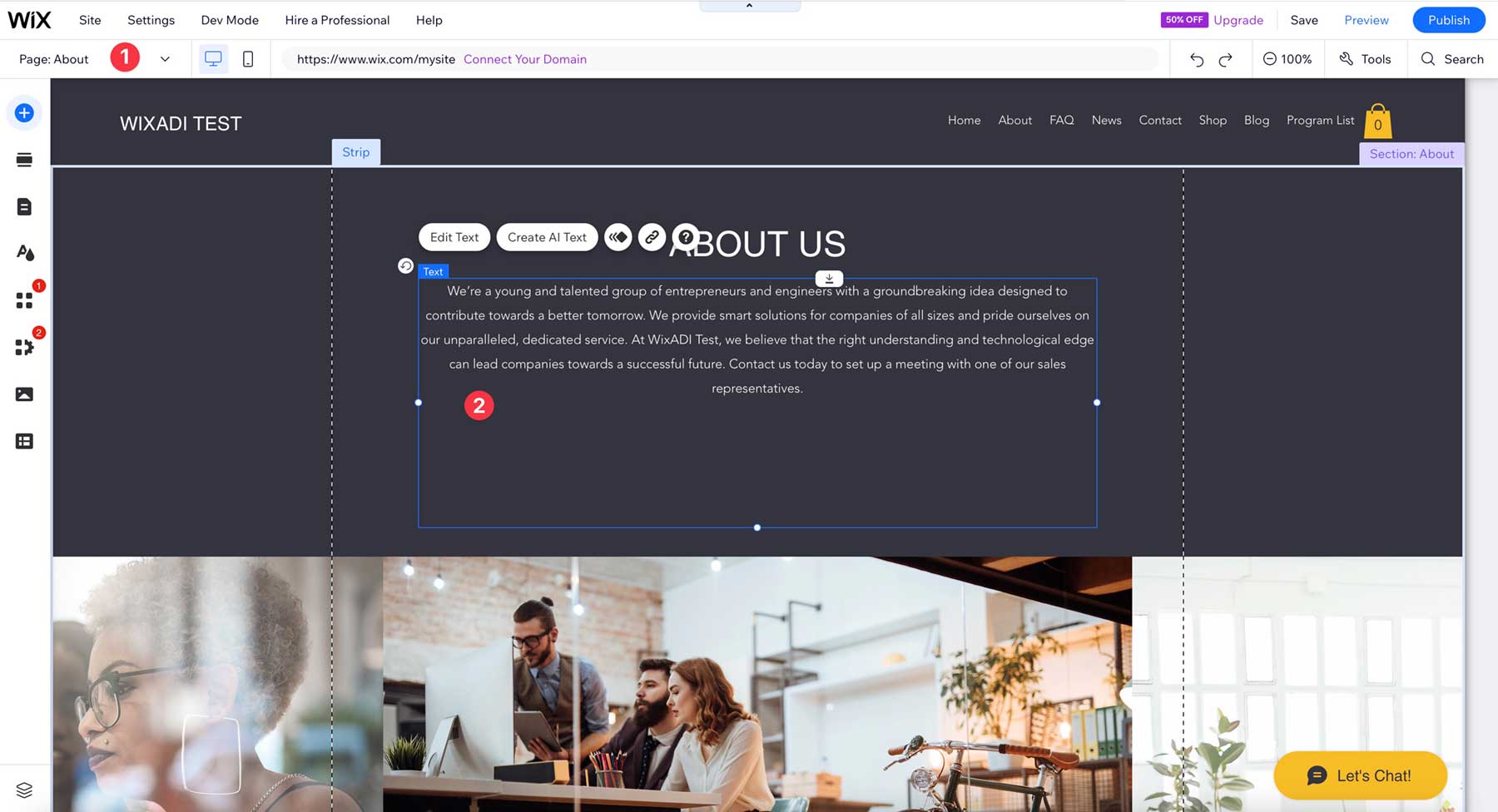
หากต้องการแก้ไขข้อความในองค์ประกอบ ให้ดับเบิลคลิกเพื่อไฮไลต์ นั่นจะแสดงตัวเลือกขององค์ประกอบข้อความขึ้นมา คุณสามารถแก้ไขข้อความได้ด้วยตัวเอง (1) สร้างข้อความ AI (2) เพิ่มภาพเคลื่อนไหว (3) เพิ่มลิงก์ (4) หรือปรับขนาดของข้อความและครอบครัว (5) เพิ่มเอฟเฟกต์ (6) ปรับระยะห่าง ( 7) ทำให้ข้อความเป็นแนวตั้ง (8) หรือกำหนดการตั้งค่า SEO (9)
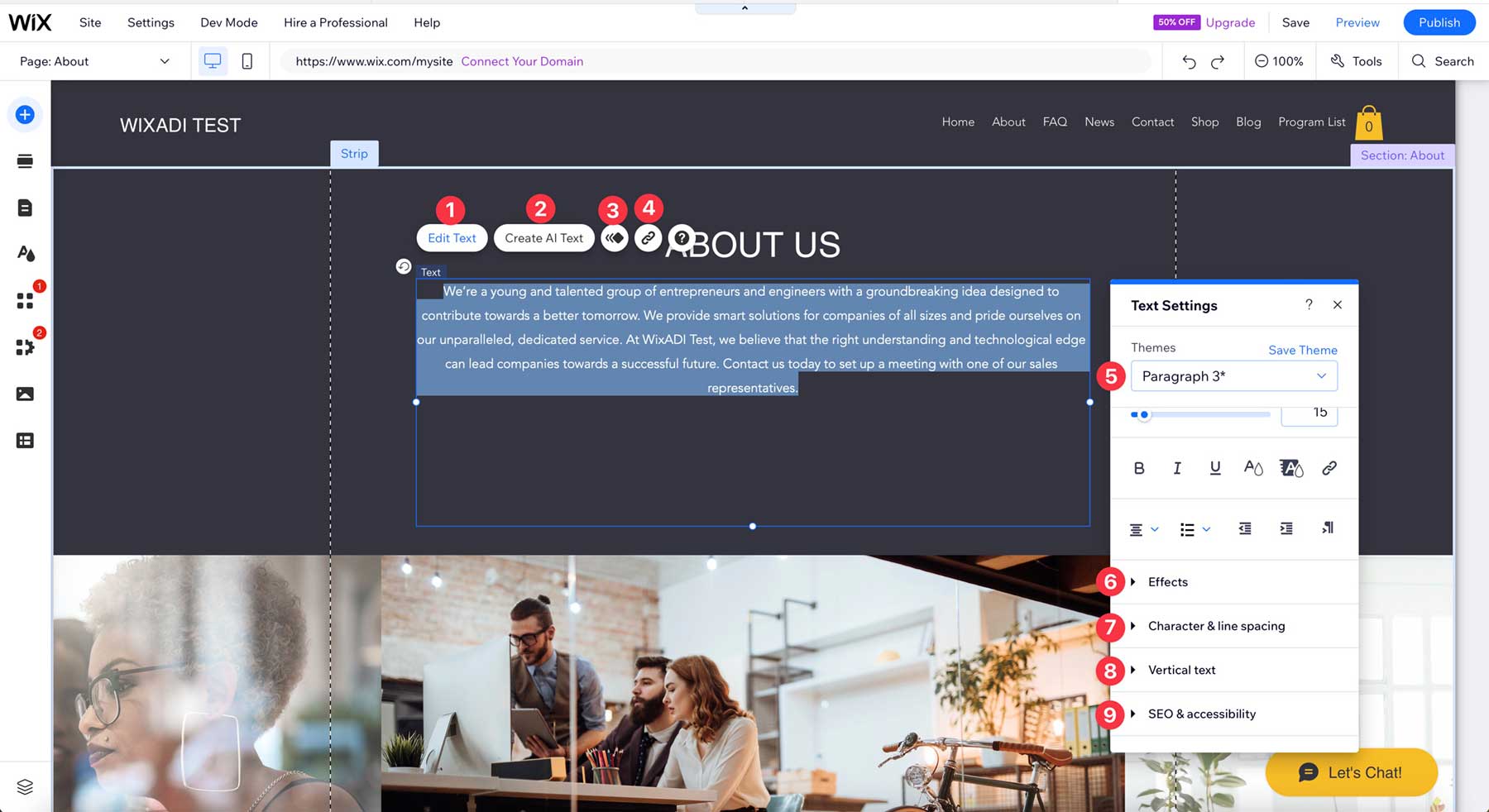
องค์ประกอบการออกแบบทุกชิ้นในอินเทอร์เฟซ WixADI ให้การควบคุมในระดับเดียวกัน ก่อนหน้านี้ คุณไม่สามารถเพิ่มองค์ประกอบการออกแบบแต่ละรายการลงในเพจได้ แต่ Wix ได้เพิ่มความสามารถในการทำเช่นนั้นด้วย ADI นี่เป็นก้าวสำคัญสำหรับ Wix เนื่องจากเป็นข้อบกพร่องสำหรับผู้ใช้บางราย
การแก้ไขบนมือถือด้วย WixADI
หนึ่งในแง่มุม ที่ดีที่สุด ของ WixADI ก็คือการทำให้ไซต์ของคุณพร้อมใช้งานบนมือถือนั้นง่ายดายเพียงใด เมื่อทดสอบแพลตฟอร์ม เรารู้สึกประหลาดใจที่ได้เห็นว่า ADI ทำงานได้ดีเพียงใดกับการปรับเปลี่ยนบนมือถือ ตั้งแต่เริ่มต้น มันสร้างเลย์เอาต์มือถือที่สมบูรณ์แบบและซ่อนองค์ประกอบที่อาจก่อให้เกิดปัญหาในการแสดงผล อย่างไรก็ตาม Wix ช่วยให้คุณดูสิ่งที่ซ่อนอยู่ (1) และแสดง (2) ได้หากต้องการ
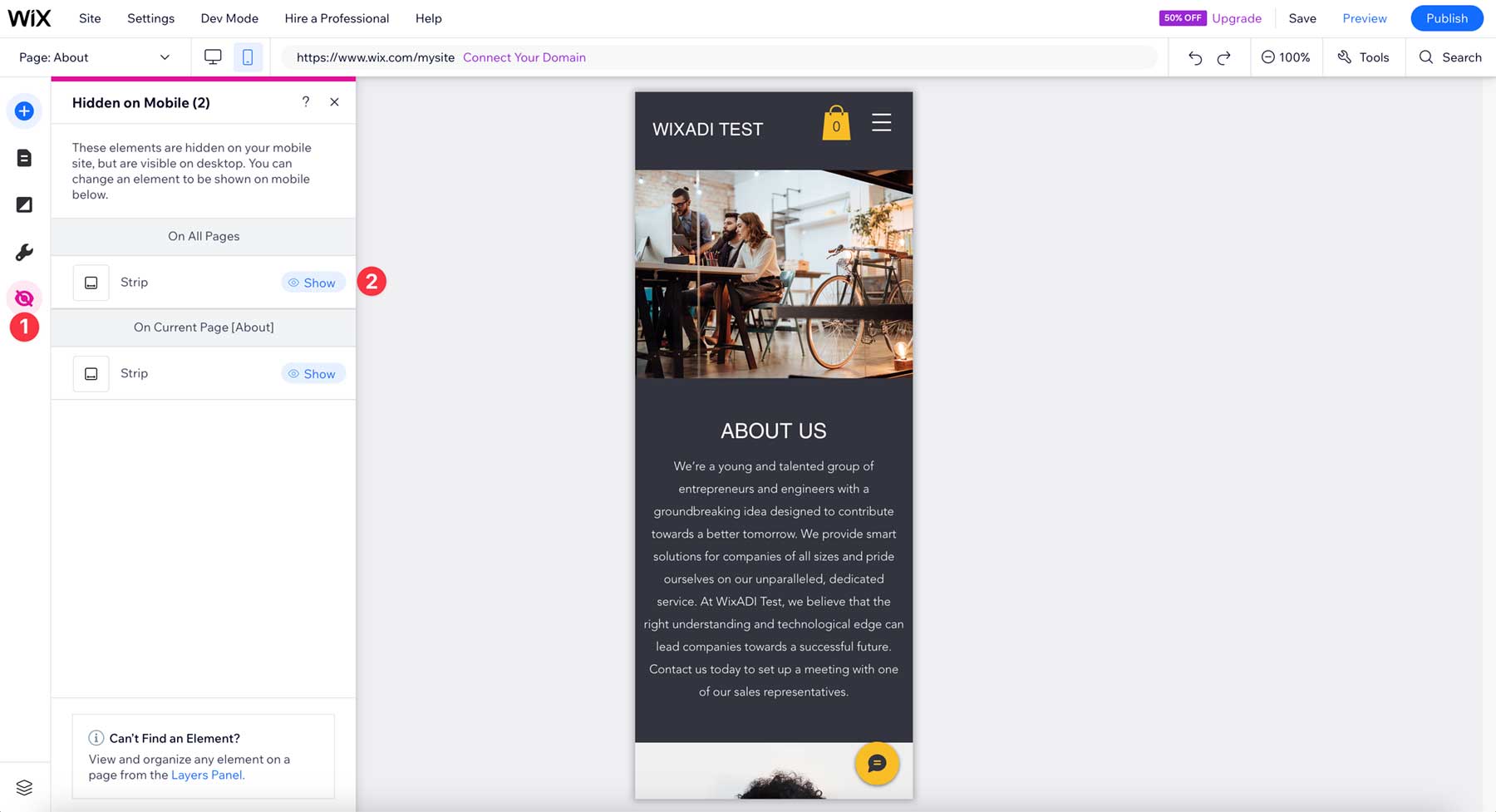
นอกจากนี้ คุณสามารถเพิ่มองค์ประกอบเฉพาะมือถือได้ (1) นำทางไปยังเมนูและหน้าอย่างรวดเร็ว (2) เพิ่มพื้นหลัง (3) และเข้าถึงเครื่องมือที่มีให้ (4)
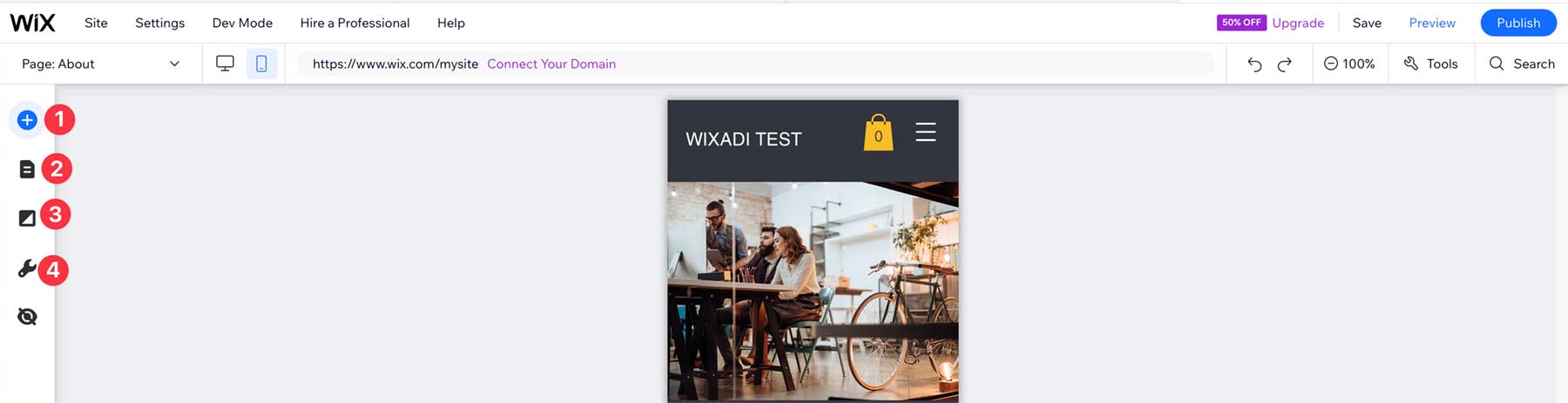
ซึ่งรวมถึงการเพิ่มแถบการทำงานด่วน ปุ่มกลับไปด้านบน หน้าจอต้อนรับ หรือการเปลี่ยนสีโดยเฉพาะบนมือถือ (4)
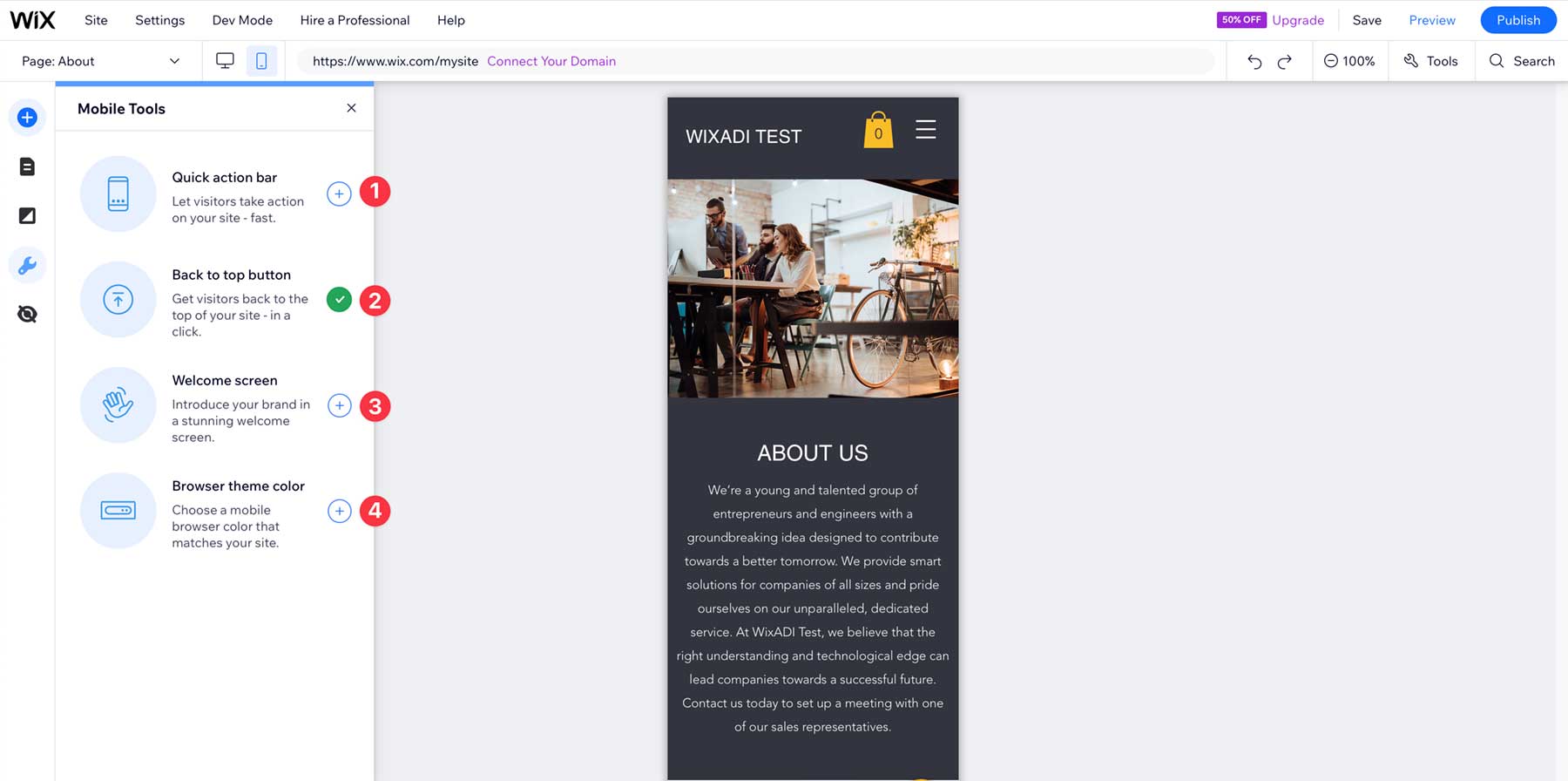
ข้อดีและข้อเสียของ WixADI
เพื่อให้ผู้อ่านของเรามีความโปร่งใส เราได้ตัดสินใจรวมข้อดีและข้อเสียบางประการสำหรับ WixADI มีข้อดีอยู่บ้างโดยเฉพาะสำหรับผู้ใช้มือใหม่ ที่กล่าวว่ามีข้อเสียบางประการที่คุณควรทราบก่อนตัดสินใจ
ข้อดีของ WixADI
- ฐานความรู้ขนาดใหญ่
- วิธีที่ง่ายและรวดเร็วในการสร้างเว็บไซต์
- ติดตั้งแอปที่เกี่ยวข้องสำหรับไซต์ของคุณโดยอัตโนมัติ
- สร้างเว็บไซต์ที่เหมาะกับมือถือและตอบสนองโดยอัตโนมัติ
ข้อเสียของ WixADI
- การวิเคราะห์ไม่มีให้บริการในแผนฟรี
- ไม่สามารถเข้าถึงเทมเพลตมากกว่า 900+ แบบ
- จำกัดเพียงบางประเภทธุรกิจเท่านั้น
- ตัวเลือกพื้นที่เก็บข้อมูลที่ดีนั้นจำกัดอยู่แค่แผนราคาแพงกว่าเท่านั้น
ความคิดสุดท้ายเกี่ยวกับ WixADI
WixADI เป็นหนึ่งในเครื่องมือสร้างเว็บไซต์ AI ที่ดีที่สุด เหมาะสำหรับผู้เริ่มต้นและผู้ที่มองหาวิธีสร้างเว็บไซต์ที่ไม่ยุ่งยาก ด้วยความช่วยเหลือของปัญญาประดิษฐ์ WixADI ทำให้การพัฒนาเว็บง่ายขึ้น โดยให้ประโยชน์มากมายในการทำให้แตกต่างจากผู้สร้างเว็บรายอื่นๆ WixADI ทำงานได้อย่างยอดเยี่ยมในการสร้างเว็บไซต์ที่ตอบสนองอย่างแท้จริง โดยจากประสบการณ์ของเรา ไม่จำเป็นต้องปรับแต่งบนมือถือใดๆ ข้อดีอีกประการหนึ่งคือความง่ายในการควบคุม
มันไม่ใช่สายรุ้งทั้งหมด บางสิ่งเล็กๆ น้อยๆ สามารถปรับปรุงได้ เช่น การไม่สามารถเข้าถึงเทมเพลตมากกว่า 900 เทมเพลตของเครื่องมือแก้ไข Wix หรือตัวเลือกพื้นที่เก็บข้อมูลที่ดีในแผนที่ราคาไม่แพง อย่างไรก็ตาม หากคุณกำลังมองหาวิธีง่ายๆ ในการเปิดตัวเว็บไซต์ใหม่และไม่มีความสามารถในการออกแบบด้วยตัวเอง WixADI เป็นตัวเลือกที่ดี
